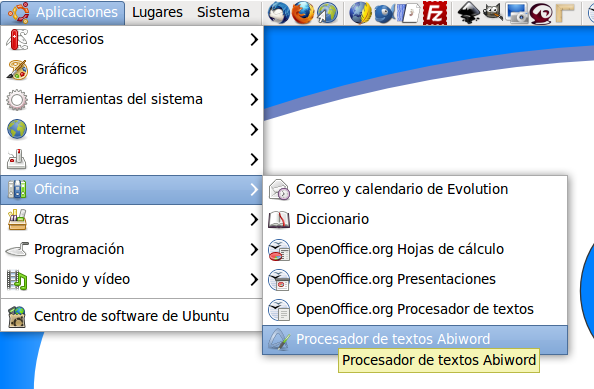Instalación de aplicaciones
Cómo instalar aplicaciones en Ubuntu a través de su Centro de software.
Para instalar una aplicación en Ubuntu a través de la interfaz gráfica de su Centro de software sólo tenemos que abrir éste, buscar por palabras clave la aplicación deseada y, una vez localizada, pulsar el botón Instalar correspondiente a la misma.
Veámoslo paso a paso, con la ayuda de imágenes y un ejemplo concreto (instalación del editor de texto Abiword):
- Abrimos el Centro de software pulsando en el menú Aplicaciones y, dentro de éste, en el elemento Centro de software de Ubuntu:
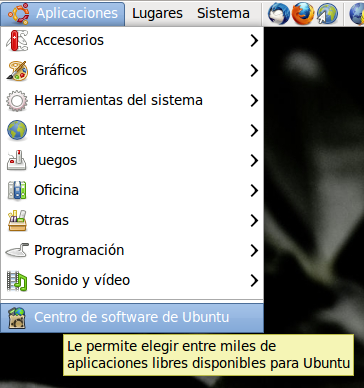
En breves instantes, veremos la pantalla principal del Centro de software de Ubuntu: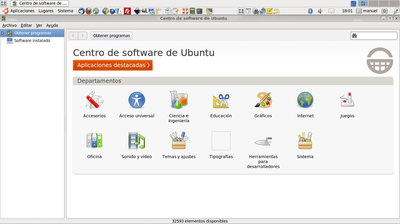
- En el campo de formulario de búsquedas (situado en la esquina superior derecha) escribimos una o varias palabras clave relacionada/s con la aplicación que queremos instalar. En este ejemplo, buscaremos abiword, el nombre de un editor de textos que deseamos instalar en nuestro Ubuntu:
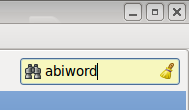
Casi instantáneamente, obtendremos los resultados de nuestra búsqueda: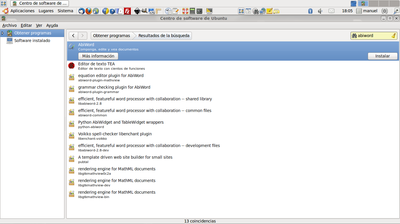
Desde aquí ya podemos instalar la aplicación localizada, pulsando en el botón Instalar situado en la parte derecha:
En este momento, Ubuntu nos pedirá nuestra contraseña de superusuario (root):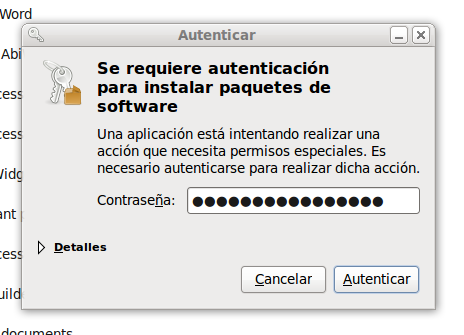
- Si antes de instalar la aplicación deseamos conocer más detalles sobre la misma, sólo tenemos que pulsar el botón Más información que aparece debajo del nombre de la aplicación localizada:
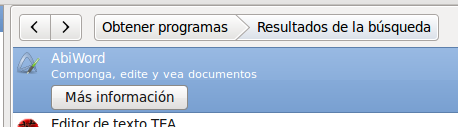
Una vez pulsado, accedemos a la ficha informativa de la aplicación en cuestión: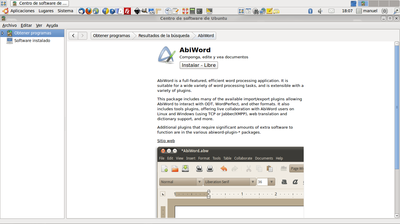
Desde la cual también podemos instalar la aplicación pulsando el botón Instalar - Libre: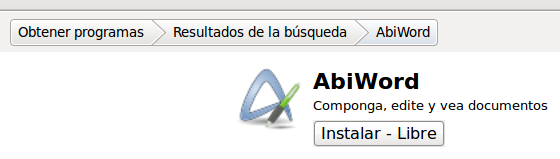
En este momento, Ubuntu nos pedirá nuestra contraseña de superusuario (root):
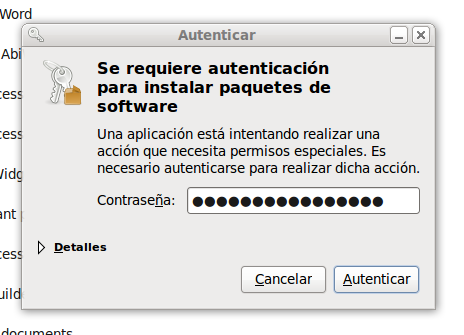
- Una vez iniciada la instalación de la aplicación (ya sea a través del botón Instalar del resultado de la búsqueda o del botón Instalar - Libre de la ficha informativa), en la columna izquierda del Centro de software de Ubuntu aparecerá un nuevo elemento con dos flechas verdes que nos indicará que la instalación está en progreso y cuántas aplicaciones se están instalando:
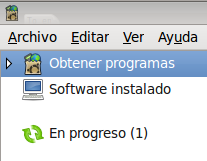
Si pulsamos en dicho elemento (En Progreso), el Centro de software de Ubuntu nos indicará el estado actual del proceso de instalación: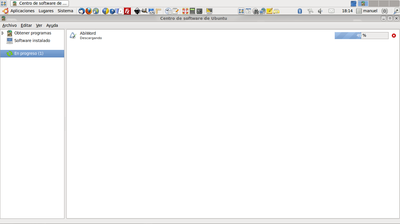
- Una vez terminada la instalación, el botón Instalar será sustituido por su contrario Desinstalar:

- Ahora ya podemos cerrar el Centro de software de Ubuntu y localizar en el menú Aplicaciones la aplicación recién instalada para empezar a usarla: